수익형 블로그로 경제적 자유에 도전하는 방법 (티스토리 블로그 개설 가이드)
안녕하세요! 이 블로그는 수익형 블로그를 통해 경제적 자유를 꿈꾸는 초보 블로거들이 함께 성장하는 공간입니다. 저도 이제 막 블로그를 시작한 초보자로서, 블로그 개설 방법부터 수익화 전략까지 여러분과 함께 배워나가고자 합니다.
초보자도 쉽게 따라할 수 있는 티스토리 블로그 개설 방법
저처럼 티스토리 블로그를 처음 시작하는 초보자라도 걱정하지 마세요! 단계별로 간단하게 설명드리겠습니다.
1. 티스토리 블로그 계정 만들기: 먼저 구글에서 '티스토리'를 검색하거나, 직접 티스토리 웹사이트에 접속합니다.
시작 버튼 클릭 후 카카오 계정으로 로그인합니다.


동의하고 계속합니다

이메일 검증을 거쳐 로그인하면, 첫 단계로 티스토리에 가입이 완료됩니다.
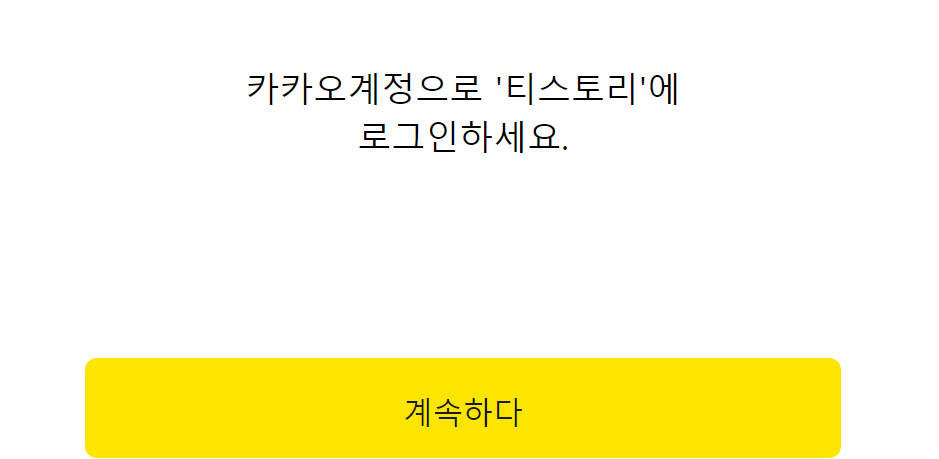
계속합니다 . 이때 주의할 점은 도메인 설정입니다. 한 번 설정하면 변경이 불가능하니 신중하게 선택하세요.

2. 블로그 디자인 설정
깔끔하고 사용자 친화적인 디자인을 적용하여 방문자들이 콘텐츠를 쉽게 읽을 수 있도록 해야 합니다. 저는 Book Club 스킨을 선택했습니다. 이 스킨은 광고 게재에 최적화된 디자인입니다.
관리 → 꾸미기 → 스킨변경으로 이동하여 설정해주세요/

3. 블로그 이름 설정
블로그 이름은 검색엔진 최적화(SEO)에서 중요한 역할을 합니다. 주제에 맞는 키워드를 포함한 이름을 설정하세요.
- 관리 → 블로그 설정 → 블로그 이름에서 이름을 변경할 수 있습니다.

4. 콘텐츠 설정
콘텐츠 설정 메뉴에서는 포스팅된 글의 저작권 관리가 가능합니다.
- 관리 → 콘텐츠 → 설정에서 세부 항목을 설정하세요.

5. 댓글 및 방명록 설정
댓글과 방명록 관리는 방문자와의 소통을 원활하게 유지하고, 스팸 댓글을 방지하는 데 중요합니다.
- 관리 → 댓글/방명록 → 설정에서 관리하세요.

6. 스킨 편집
스킨 편집에서는 블로그의 홈 화면에 표시될 글 수와 목록 수를 설정할 수 있습니다.
- 관리 → 꾸미기 → 스킨 편집에서 적용할 수 있습니다.

7. 모바일 설정
모바일 접속 설정을 통해 모바일 사용자가 더 쉽게 접근할 수 있습니다.
- 관리 → 꾸미기 → 모바일로 이동하여 설정합니다.
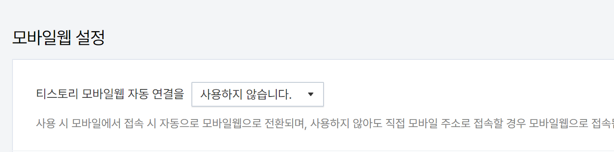
8. 블로그 주소 설정
블로그 주소는 SEO 최적화에 중요한 역할을 합니다. 문자형 주소는 검색엔진에서 더 쉽게 인식됩니다.
- 관리 → 블로그 → 주소 설정에서 문자형으로 설정하세요.
주의: 기존에 숫자로 설정한 주소를 변경하면 검색 노출에 영향을 미칠 수 있으니 처음에 신중하게 설정하세요.

9. RSS 설정
RSS 피드 설정을 통해 방문자가 최신 콘텐츠를 쉽게 구독할 수 있습니다.
- 관리 → 블로그 → 기타 설정 → RSS 설정에서 최대로 설정하세요.
RSS 설정은 블로그 방문자들이 콘텐츠를 빠르게 받아볼 수 있게 해주는 중요한 기능입니다.

지금까지 티스토리 블로그 개설 방법과 기본 세팅에 대해 안내드렸습니다. 수익형 블로그를 시작하는 모든 분들이 경제적 자유에 한 발짝 더 가까워질 수 있기를 바랍니다. 계속해서 유용한 정보와 수익화 팁을 공유할 예정이니, 자주 방문해 주세요!
'티스토리 블로그' 카테고리의 다른 글
| 티스토리 만들기 - 초보자도 쉽게 따라할 수 있는 블로그 개설 방법-네이버 서치어드바이저 등록(네이버 검색 등록) (5) | 2024.09.12 |
|---|---|
| 티스토리 만들기 - 초보자도 쉽게 따라할 수 있는 블로그 개설 방법-네이버 애널리틱스 등록방법 (5) | 2024.09.11 |
| 티스토리 만들기 - 초보자도 쉽게 따라할 수 있는 블로그 개설 방법-구글 애널리틱스 등록방법 (1) | 2024.09.09 |
| 티스토리 만들기 - 초보자도 쉽게 따라할 수 있는 블로그 개설 방법-구글 서치콘솔 등록방법 (5) | 2024.09.08 |
| 티스토리 만들기 - 초보자도 쉽게 따라할 수 있는 블로그 개설 방법-필수 플러그인 (8) | 2024.09.06 |




